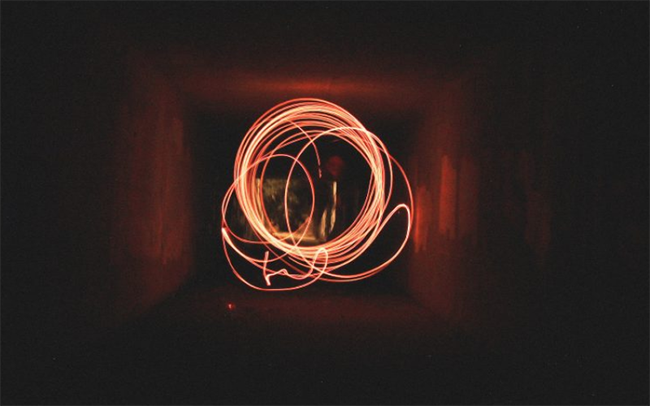快手小店电脑端入驻教程,快手小店电脑版怎么下载安装
快手小店是快手平台提供给商家的一个电商服务,商家可以通过快手小店销售商品。那么在电脑端入驻快手小店操作步骤是什么?要注意些什么?
入驻须知
请根据您的营业执照中的【类型】选择入驻类型。
1、有限责任公司、股份有限责任公司、个人独资企业、合伙企业、农民专业合作社选择企业店铺入驻;
2、个体工商户选择个体工商户入驻。
没有自有货源或供应链的用户,但有带货需求的,可前往开通‘达人角色“做选品推广。
每一个快手账号只允许开设一家店铺,已经开通快手小店的账号,无法再次申请开通企业店铺。
入驻操作说明——商家如何入驻企业店铺?
开店流程概览:

真实性认证:在开店资料审核通过后,需要完成“真实性认证”后店铺开店成功,真实性认证流程及方式详见下方3.8内容
1、登陆
1)访问快手电商官网https://www.kwaixiaodian.com/

2)登陆方式:
已有快手账号:可以选择点击“扫码开店更便捷”打开快手app进行扫码登陆,也可以选择用手机号码登录(需要您重点关注该快手账号是您本次要用于开店的快手账号,开店后,店铺绑定的快手账号不可更换)
没有快手账号:可直接“手机号+验证码”方式登录发起入驻(平台会自动用手机号注册快手账号发起开店)
注意:一个快手账号只能开一个店铺
2、选择店铺类型
如何选择店铺类型呢?直接点击右上角《入驻类型说明》处直接查看店铺类型与所需资料,也可以参考:《快手电商企业店铺招商标准》;《快手电商企业店铺准入资质标准》
2.1开通达人/个人店请选择右上角对应标识型

2.2如果选择的店铺类型为企业店,可以先进入开店前置评估环节,根据实际的商标授权和要经营的类目情况平台会给出店铺开通意见。
2.3如果已有开店经营也可以直接选择跳过评估环节,直接进入开店流程。


3、资质提交指南
请注意:所有资质文件请提供原件彩色扫描件或复印件(复印件需加盖入驻公司公章,公章必须为红色实章/鲜章)请务必确保提供的相关资质和信息的真实性、完整性、有效性。
旗舰店/专营店/专卖店
3.1主体信息:
此处仅接受中国大陆企业入驻
上传营业执照,支持电脑本地上传营业执照也可扫码微信上传执照。

3.2、法人信息
需要上传法人证件照【人像页】、证件照【国徽页】(支持以下证照:? 中国大陆地区身份证、台胞证、港澳通行证、境外护照)

【相关资质说明】
身份证正反面:身份证件需清晰无遮挡,不可为拍屏,不可为截图

境外护照:需提供清晰无遮挡的护照人像页

身份证复印件:若身份证件提供的是复印件,需加盖入驻公司公章,公章必须为红色实章/鲜章

注意事项:
1、营业执照上传之后,系统将自动识别营业执照信息并自动填充可识别的信息,请商家务必仔? ? ? 细检查系统识别结果是否与营业执照内容一致,如出现识别填充内容不符的,支持手动修改,? ? ? ? 如出现图片与填写内容不一致的情况,可能会被审核驳回修改。
2、部分旧版营业执照、其它特殊类型的证照可能导致系统无法识别的,企业信息支持手动填写。
【相关资质说明】
营业执照:营业执照需清晰无遮挡,不可为拍屏,不可为截图,若营业执照为复印件需加盖入驻公司鲜章/红章



3.3、店铺经营信息
类目信息
首先选择店铺要经营的主营类目(选择一个二级类目作为您的主营类目,三、四级类目仅供查看),选择主营类目后根据您店铺经营情况选择相关的经营类型,需要根据营业执照经营范围进行选择,选择类目后根据页面出现的类目相关资质(行业资质)进行材料的补充。
备注:具体可查看快手电商规则:商家管理-招募入驻-企业店资质类目行业资质要求或快手电商店铺行业资质要求。

如果经营的为进口商品,需要提供相关的报关单和检验检疫证明。

【相关资质说明】
报关单:如经营进口商品,须提交近一年内中华人民共和国海关进口货物报关单,报关单上应展现对应品牌名称及商品名称(其中食品要求半年以内,进口红酒和洋酒(预调鸡尾酒除外)可放宽至近五年)。

委托进口协议:若报关单上的经营单位或收货单位不在授权链上,需提供开店公司与报关收获单位的委托报关授权。
检疫检验证明:需提供与报关单同批次的商品的出入境检验检疫合格证明或出入境检验检疫卫生证书(年限要求同报关单)其中食品要求半年以内,进口红酒和洋酒(预调鸡尾酒除外)可放宽至近五年。

3.4、品牌信息
填写商标注册号选择品牌授权类型
品牌类型说明:
旗舰店:自有品牌(官方旗舰店)或者独占授权(旗舰店)
专营店:自有品牌或者一级/二级/三级授权品牌
专卖店:自有品牌或非自有品牌(一级/二级/三级授权品牌)

【授权相关资质说明】
旗舰店:需提供独占授权书,授权书中应体现品牌方授权的独占性。
专卖店/专营店等:若品牌为一级/二级/三级授权,则可以不体现独占性,授权书需链路完整且不可断链,不应有其他平台限制、地域限制。
备注:授权书模版请参考《授权书模版》
如果少链路有多层级,需要提供完整的品牌授权链路证明(授权书),每一层级授权书按照文字提示放置对应层级。
若您每一层级的授权书为多张,需您提前把授权书拼接为一张图片上传,感谢配合(系统目前暂不支持每层级授权多张图片上传,多张图需要以拼图方式上传)。

【商标相关资质说明】
以下资质若提供复印件均需加盖入驻公司鲜章/红章
商标注册证:R标-已获得商标注册证的商标可以提供

《注册申请受理书》:TM标-仅有《注册申请受理书》的商标可提供

《注册商标变更证明》:若商标注册人发生变更,请上传《注册商标变更证明》

《转让受理通知书》或《转让证明》:若商标为转入/已转让的商标,请同时上传《转让受理通知书》或《转让证明》

《商标续展注册证明》/《核准续展注册证明》:若《商标注册证》续证完成,而原《商标注册证》已经过期,则需同时上传《商标续展注册证明》/《核准续展注册证明》

3.5、店铺基础信息
按照规则进行店铺名称命名,点击查看《快手小店店铺命名规则》;
注意:店铺命名涉及品牌词的,需要在店铺已选择的品牌中选择(不支持打字输入)。

3.6、管理员信息
管理员手机号为商家接收平台信息、后台订单下载、资金结算等场景使用号码,请慎重填写,并确保号码处于正常待机状态。

3.7、提交审核
资料全部填写完成,点击提交审核后,可以通过跳转页面确认关键信息;
店铺类型、店铺名称、入驻企业名称、法定代表人姓名等信息,确认无误后点击“确定”提交;

提交审核后平台预计1-3个工作日完成审核,可关注“快手卖货助手”实时获取入驻进度;

3.8真实性认证
资质审核通过后进入-真实性认证环节

选择角色后,展示对应的认证方式
建议选择法人人脸识别的认证方式,操作流程及耗时相对简单快速

相关角色及认证流程说明:
法人认证—人脸识别;
流程释义:输入法人身份证信息-法人人脸识别。

法人认证-银行卡验证
流程释义:输入法人对私银行卡信息,以及银行卡在银行预留的手机号——银行卡预留的手机号会收到验证码,将收到的验证码填写到系统上。

法人认证-对公打款认证
流程释义:输入公司的对公银行账户信息——平台会给对公账户打款,收到打款金额后,在3天内将打款金额回填到系统完成认证。



代理人认证
流程释义:输入公司代理人(管理员)信息——代理人(管理员)完成人脸识别——填写公司对公银行账户信息——平台会给对公账户打款,收到打款金额后,在3天内将打款金额回填到系统完成认证。

如验证真实性验证失败可点击下方“再次发起认证”重新进入真实性认证流程。

普通企业店
选择店铺类型——普通店铺

选择完普通店铺类型后,开始填写企业主体信息/法人信息/类目信息/品牌信息(与旗舰店、专卖店、专营店填写方式一致);
品牌信息:
普通企业店不强制提交品牌授权
1)如果没有品牌商标注册证和授权书可以选择“品牌类型”中的“其他”给相关进货凭证什么是进货凭证。

2)若经营进口商品还需要提交进口报关单和检验检疫证明。
店铺基础信息
店铺名称:普通店铺名称注意不能出现“旗舰店、专卖店、专营店”等字眼。普通企业店命名如果想使用品牌词,需要在店铺内已申请品牌/生效品牌选择(图1),如果店铺命名不使用品牌命名,可自定义命名(图2);具体店铺命名参考:《快手小店命名规则》
图1:

图2:

卖场型旗舰店
选择店铺类型:卖场型旗舰店

卖场型旗舰店为邀约制入驻

平台卖场型旗舰店为邀请制入驻,根据需要入驻的类目发送邮件至:kwaishop_brand01@kuaishou.com
推荐阅读:
快手老号养号作品要删除吗?养号技巧有哪些?
在快手上怎么开通微信收款?快手小店开个人还是个体户好?
快手直播带货有多大收益?快手快接单怎么开通?
© 版权声明
文章版权均为网络转载,如有侵权,请联系删除。
相关文章

暂无评论...